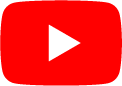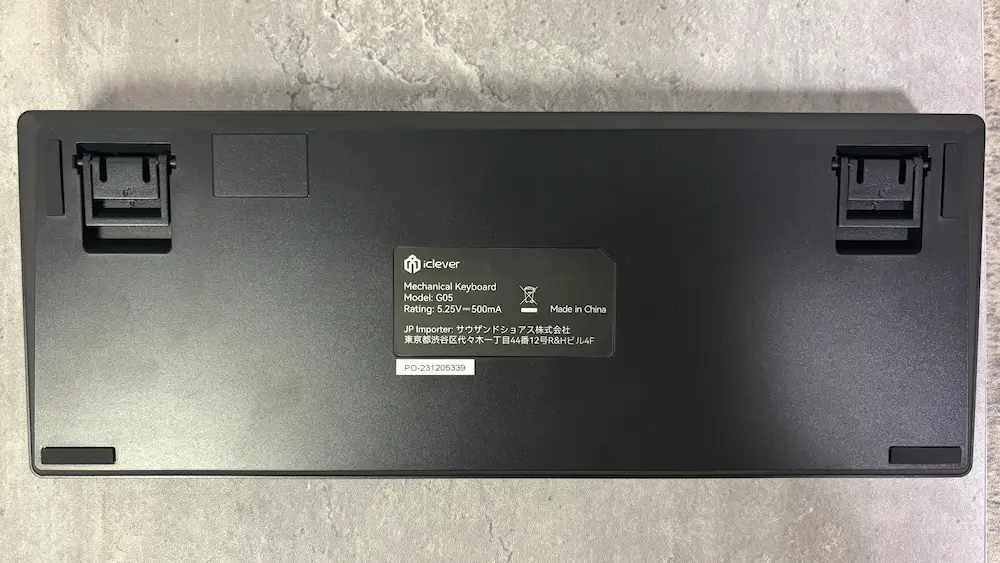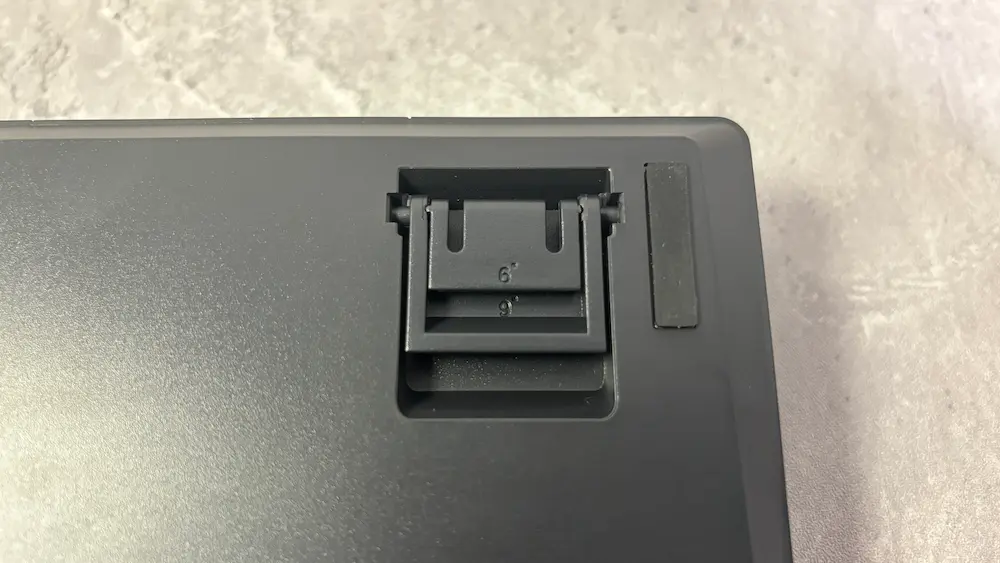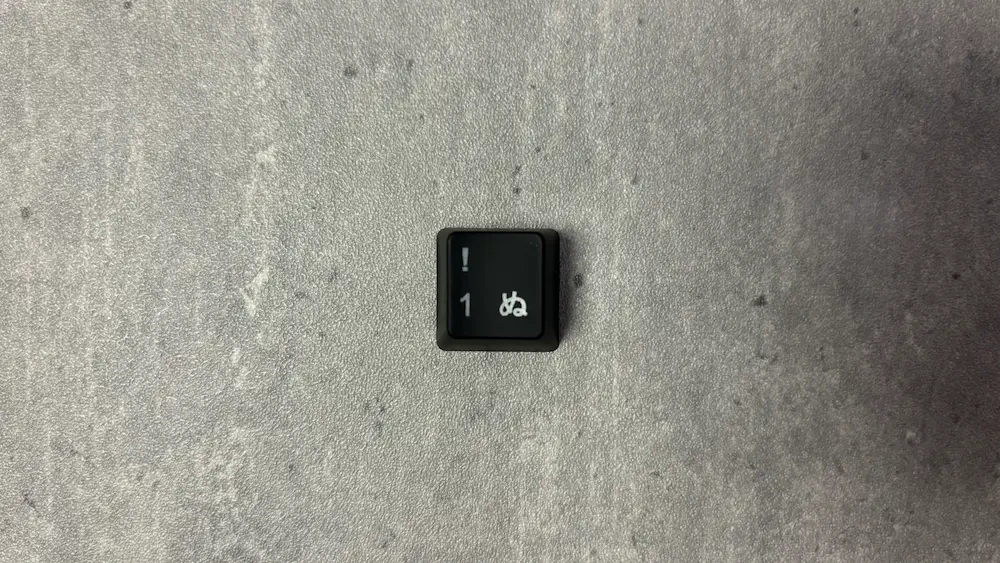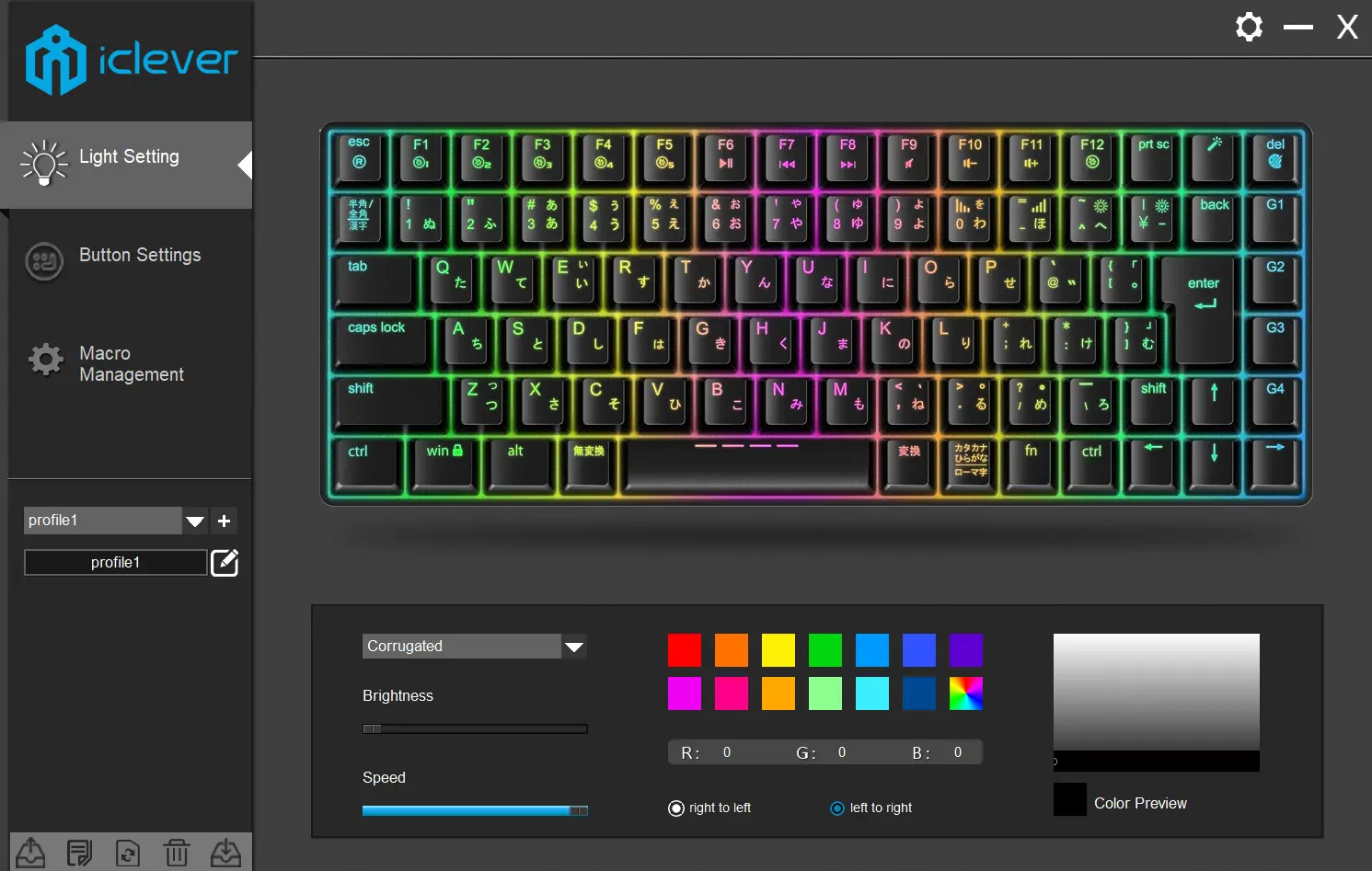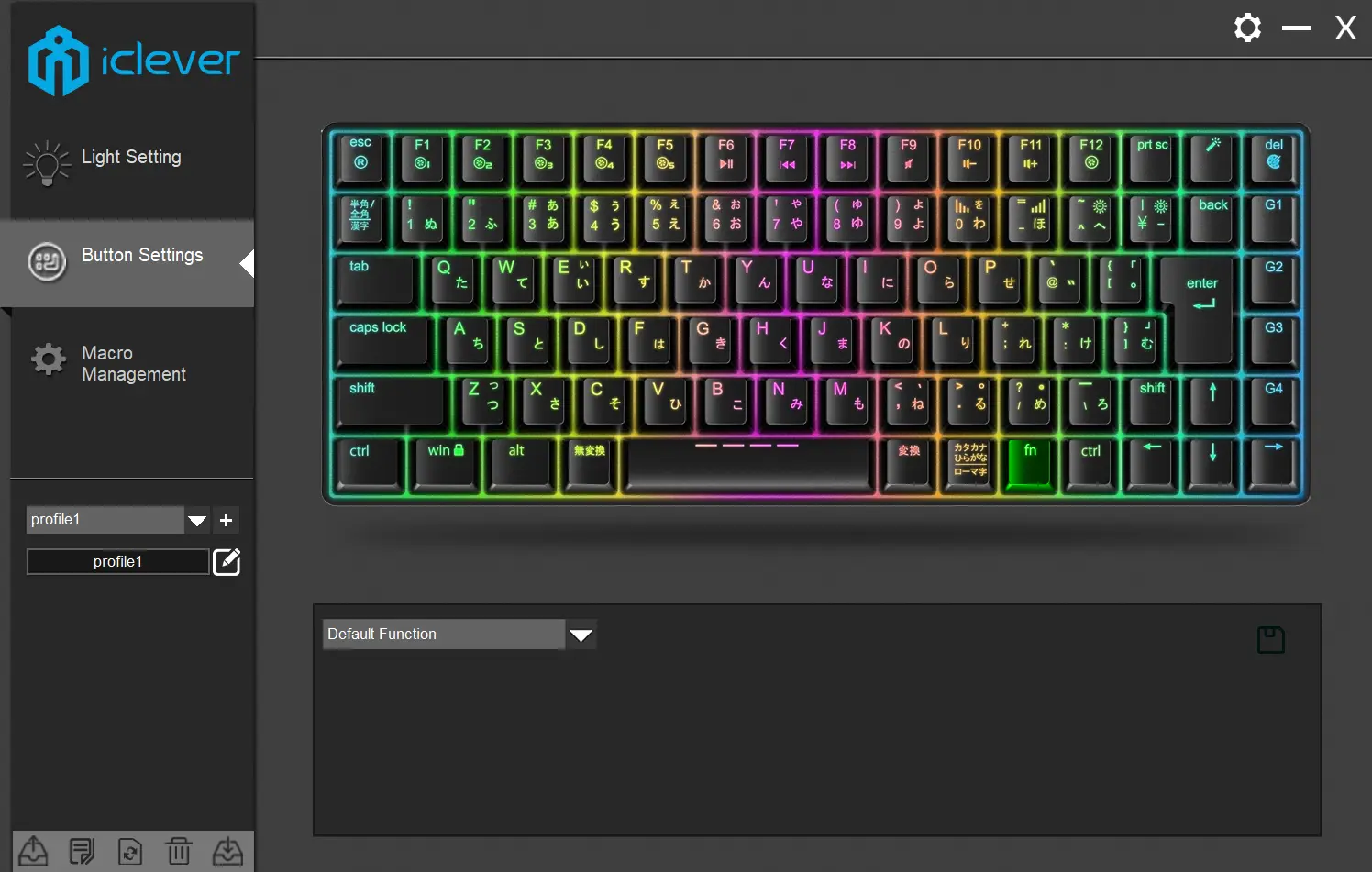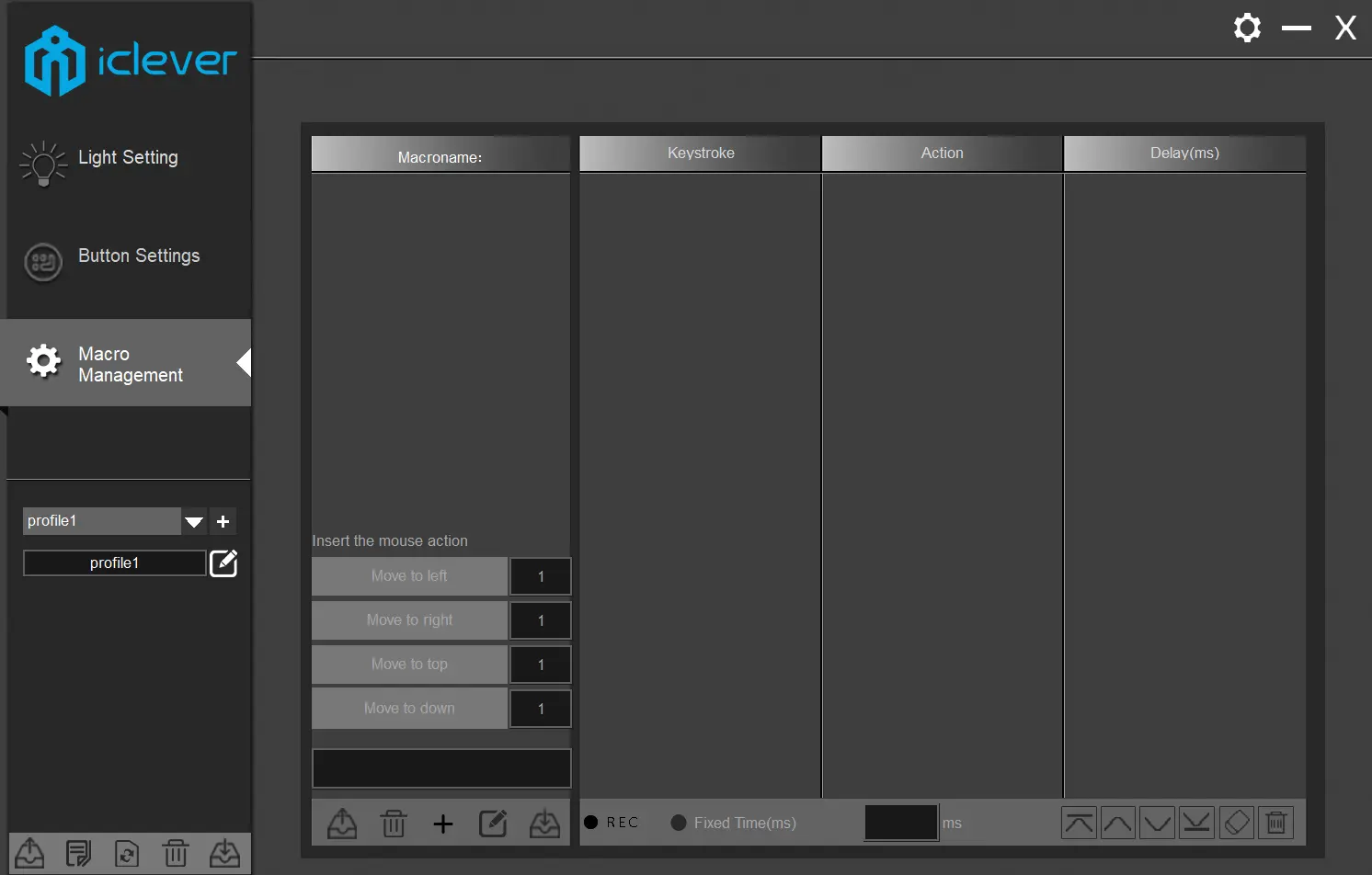今回iCleverの『G05』を購入したので紹介します。
iCleverは格安のゲーミングキーボードなのですが、クオリティが高くこれから買おうとしている方や気になっている方も多いはず。
そこで本記事ではiClever G05を購入した僕が使用感などを徹底レビューします。
- iClever G05のスペック表&価格
- iClever G05の内容物
- iClever G05の外観
- iClever G05のキーキャップについて
- iClever G05のキースイッチについて
- iClever G05のライティングについて
- iClever G05の独自機能について
- iClever G05の設定方法
- iClever G05を使用してみた感想
- iClever G05の良い点・気になる点
- まとめ:格安なのに高クオリティなゲーミングキーボード
実際に撮影した写真を見せながらレビューしていきますので、これから『iClever G05』を購入しようか迷っている方は参考にしてみてください。
iClever G05のスペック表&価格
iClever G05のスペックと価格を紹介していきます。
サクッと確認できるように表を作成しましたので、参考にしてみてください。
スペック表
| タイプ | メカニカルキーボード |
|---|---|
| サイズ | 幅310・奥行120・高さ35mm |
| 重量 | 760g |
| スイッチ | 赤軸 |
| ホットスワップ | 非対応 |
| 配列 | 日本語 |
| レイアウト | 75% |
| ポーリングレート | – |
| 押下圧 | – |
| アクチュエーションポイント | – |
| ラピッドトリガー | 非対応 |
| キーストローク | – |
| 接続方式 | 着脱式有線(ケーブル長1.8m) |
| USBポート | USB Type-C |
| バッテリー | – |
| 電池 | – |
| カラー | ブラック |
| 価格 | 5,690円 |
※2024年4月30日時点の情報
押下圧、アクチュエーションポイント、キーストロークは不明ですが「押下圧は軽め」「アクチュエーションポイントは普通」「キーストロークも普通」といった印象でした。
価格
価格5,690円です。
赤軸のみとなっており、現時点では「Amazon」のみでの販売となります。
セールや時期などで変動することもあるので、価格は実際に確認してみてください。
iClever G05の内容物
iClever G05の内容物を紹介します。
上画像の通りですが、内容物は下記の通りです。
- キーボード本体
- 着脱式ケーブル
- キートップ引抜工具
- 説明書
内容は本体と着脱式ケーブルと¥、説明書。それとキートップを引き抜く工具も付属しています。この価格で付いてくるのは普通に凄い・・・。
また梱包も下記のようにしっかりされています。
安いキーボードって雑に梱包されているイメージなのですが、この丁寧な梱包は超好印象ですね。普通に信頼感が増しました。
iClever G05の外観
ここからはiClever G05の外観を紹介します。
箱も含めて撮影しましたので参考にしてみてください。
箱
特にデザイン性とかはない普通の箱です。ここでコストカットしてるんだなとわかるぐらいの手抜き感のある箱で逆に清々しい気持ち。
箱には日本語で商品説明が丁寧に書かれていれ好印象。背面にもわかりやすくサイスや機能について記載されています。
とはいえオンラインのみの販売でサイトでは箱を確認できないので、正直あんまり意味がないんじゃないか?と思ったけど、親切さは伝わる良い箱です。
正面:日本配列・75%
iClever G05のデザインですが、5千円のクオリティとは思えないくらいにしっかりしています。普通にかっこいいとくてビビりました。
配列とレイアウトは下記の通りになります。
- 配列:日本語
- レイアウト:75%
レイアウトが75%なのでデスクの幅を取らないですし、プロでも使用しているか方が多いサイズでもあるので、FPSなどのゲームをするにも使いやすいレイアウトとなっています。
またiClever G05は75%レイアウトなので右下に「方向キー」があるのが神。日本語配列の75%ゲーミングキーボードって意外と少ないのでレアですね。
仕事などで方向キーを使う方は多いと思いますので、仕事でも使いたい方にも便利なデザインになっています。
背面:3段階の角度調整が可能
G05の背面です。小さい滑り止めが4つと角度調整スタンドがあります。滑り止めが小さくて心もとないですが、実際に使ってみるとズレることはなかったです。
角度調整スタンドでは下画像のように3段階で調整できます。
よくある方式で好みに合わせて角度調整ができます。とはいえiClever G05はデフォルトで若干キーに角度が付いているので、個人的に角度なしが使いやすかったです。
上下:Micro USB Type-C
G05の上下の外観です。素材はツヤのないプラスチック素材で、下側には「iClever」のロゴが入っています。それと上側にはPCと繋げるUSBポートがあります。
USBポートは上側の左側に付いているタイプになります。最近のキーボードに多い位置で傾けて使う方には使いやすい使用ですね。また端子がUSB Type-Cというのも最高ですね。
古いキーボードを使っているとキーボードだけ「Type-C」じゃないという方も多いと思いますので、iClever G05は安いのに優秀だと思います。
左右:デフォルトで角度がある
素材は上下と同じでツヤなしのプラスチック素材でできています。
またiClever G05は角度調整もできるのですが、デフォルトで角度のあるキーボードとなっています。人口工学に基づいたデザインを採用しており、長時間の使用でも疲労を軽減できるとのことです。
iClever G05のキーキャップについて
iClever G05のキーキャップ素材は「ABS」です。
ABS素材ですが文字がレーザー刻印されているので、長期間使用しても剥げたりしにくくなっています。LEDライティングを消していても文字が見えるので、ライティングが邪魔な方でも使いやすいですね。
iClever G05のキースイッチについて
軸の種類
キースイッチ性能
| メーカー | 不明 |
|---|---|
| 押下圧 | 不明 |
| アクチュエーションポイント | 不明 |
| キーストローク | 不明 |
公式サイトに記載がないので詳細は不明です。
最近はロジクールのG PROキーボード(赤軸)を使用しているのですが、G PROよりも静音性が高く打鍵感もiClever G05の方が個人的に好みです。
G PROの押下圧が50g、アクチュエーションポイントが1.9mm、キーストロークが4mmであり、主観的に比較するとiClever G05は押下圧は50gくらい、アクチュエーションポイントは2mm以上、キーストロークは4mmくらいかなと。
打鍵感:スコスコ系
iClever G05の打鍵感はスコスコ系となっております。格安の中でもトップクラスの打鍵感だと思います。静音性も高いので、安くてスコスコ系のゲーミングキーボードが欲しいという方にもおすすめです。
iClever G05のライティングについて
iClever G05のLEDライティングについて紹介します。画像なので伝わりにくいですが、動画でも紹介するので気になる方は、そちらも参考にしてみてください。
ライティング切り替えキー
キーボードにライティング切り替え用のキーが用意されています。【prt scキー】の右のライトのようなロゴのキーを押すことでライティングパターンを切り替えることが可能です。
この他にもファンクションキーで「色の変更」「点滅速度の変更」「明るさ調整」などができます。詳しくは付属の説明書や公式サイトの説明書にキーパターンが記載されているので、参考に試してみてください。
ライティングは18パターン
ライティングパターンは18種類あります。
上画像は参考程度にしていただきたいですが、LEDがキーのトップにあるので下の方はあまり光らない使用です。とはいえ個人的には十分なライティングですね。ギラギラ系ではないので、拘りがある方は別のキーボードの方がいいかと思います。
iClever G05の独自機能について
次にiClever G05の独自機能を紹介します。
説明書にも記載されているので、便利なものだけ紹介していきます。
Windowsキーの無効化
Windowsキーの無効化ができます。
ゲーム中に間違えて押してしまったりすることが多く、ゲーミングキーボードではオフにできるものが多いのですが、iClever G05でも同じことができます。
方法は簡単で「fn + Windowsキー」を押すことでオンオフを切り替えることが可能。設定などは必要なく簡単にできるので試してみてください。
マクロキー
iClever G05には上画像のようにキーボードの右側に「G1・G2・G3・G4」の独自キーがあり、こちらにマクロを設定できます。
デフォルトでは何も割り当てられてなく、押しても何も起こらないのですが、公式からダウンロードできる専用のWindowsソフトを使用して設定可能です。
こちらは次の設定編で簡単に紹介します。
iClever G05の設定方法
iClever G05は専用ソフトがありPCで設定可能です。
専用ソフトはiCleverの公式サイトでダウンロードできるので、PCに入っていない方はインストールしておきましょう。
»iClever G05のソフトダウンロードはこちら
設定できる項目は下記の通りです。
- 設定①:ライティング
- 設定②:キー割り当て
- 設定③:マクロ管理
※Windowsのみで使えるソフトになります。
設定①:ライティング
キーボードのプリセットでも十分ですが、ソフトでも設定できます。こちらのソフトでは細かく色の設定やスピードなどを設定できますので、ライティングにこだわりがある方は使ってみてください。
設定②:キー割り当て
キー割り当てもできます。全てのキーに対して自由に設定できます。マクロなどの割り当てもこちらで設定が可能です。
設定③:マクロ管理
最後にマクロの設定です。マクロの管理画面があり、キー割り当てで設定したマクロはこちら管理ができます。説明書がないのですが、リセット機能ありますので、ポチポチしながら色々試してみてください。
iClever G05を使用してみた感想
iClever G05を実際に使ってみたので、書ききれなかった感想などを紹介します。
感想をまとめると下記の通りです。
- 感想①:静音性高めの赤軸
- 感想②:打鍵感が癖になる
- 感想③:慣れるまでタイピング・操作ミスが起きた
- 感想④:価格以上のクオリティ
- 感想⑤:ゲーム性能はスタンダード
感想①:静音性高めの赤軸
iClever G05は静音性高めの赤軸です。
赤軸なので静音性が高いのは当たり前なのですが、底打ち音が少ない印象。僕は打鍵が強めなので底打ち音が出やすいのですが、iClever G05はかなり静かなので、職場など外でも使えるなと思いました。
感想②:打鍵感が癖になる
打鍵がすごい気持ちいいです。
癖になる打鍵感で好きな方は多いはず。スペースとエンターはペコペコ系の音で、それ以外はカタカタ系の音となっています。
感想③:慣れるまでタイピング・操作ミスが起きた
僕が普段テンキーレスを使っているというのが一番の問題ですが、75%レイアウトなので配列が少し特殊。エンターの右横にファンクションキーがあり、間違えてそこを押してしまうことがありました。
またゲーム面ですとキーとの感覚が狭めなので、間違えて隣のキーも押してしまうということも。とはいえ数日使ったら慣れたので、すぐに慣れると思います。
感想④:価格以上のクオリティ
コスパがバグってるレベルのクオリティ。
5,000円で買えるゲーミングキーボードの中ではトップクラスだと思います。
- USB Type-C
- 着脱式ケーブル
- 75%レイアウトでコンパクト
- レーザー刻印のキーキャップ
- 操作性も問題なし
格安なのに安っぽさががなく、価格以上に細かい部分までこだわって作られているので、コスパの良いゲーミングキーボードを探している方におすすめです。
下手に3,000円くらいの中華ゲーミングキーボードを買うならiClever G05を購入した方が絶対に満足度が高いと思います。
感想⑤:ゲーム性能はスタンダード
スタンダードな性能です。
普段FPSをやることが多いので、実際にiClever G05を使ってみたのですが、普通に問題なくプレイができました。
個人的には1.5万くらいのキーボードと同じくらいの性能があるなと感じたので、ゲームもするという方も使っていけると思います。
iClever G05の良い点・気になる点
最後にiClever G05の良い点・気になる点をまとめます。
良い点
- 5,000円で買える赤軸
- 着脱式有線で取り外しが簡単
- USB Type-C
- 静音性が高く仕事などでも使える
- 価格以上の打鍵感で気持ちいい
- 75%レイアウトでコンパクト
- 専用ソフトでカスタマイズ可能
気になる点
- Windowsのみ対応
- キー間隔が狭め
安いからなのか、品質の高さに誉め言葉しか出ない。悪い部分が見えてこない。けど高級ゲーミングキーボードのような圧倒的な性能もない感じ。
まとめ:格安なのに高クオリティなゲーミングキーボード
iClever G05のレビューは以上です。
5,000円で買える格安ゲーミングキーボードなのに、クオリティが高く普段使いもしやすいので、仕事でも使うしゲームでも使いたいというライトゲーマーにおすすめのキーボードです。
| タイプ | メカニカルキーボード |
|---|---|
| サイズ | 幅310・奥行120・高さ35mm |
| 重量 | 760g |
| スイッチ | 赤軸 |
| ホットスワップ | 非対応 |
| 配列 | 日本語 |
| レイアウト | 75% |
| ポーリングレート | – |
| 押下圧 | – |
| アクチュエーションポイント | – |
| ラピッドトリガー | 非対応 |
| キーストローク | – |
| 接続方式 | 着脱式有線(ケーブル長1.8m) |
| USBポート | USB Type-C |
| バッテリー | – |
| 電池 | – |
| カラー | ブラック |
| 価格 | 5,690円 |
高いキーボードはいらないけど、ゲーミングキーボードが欲しいという方はiClever G05を試してみる価値ありです。
当サイトは他にもゲーミングデバイスに関して発信していくので、興味のある方は参考にしてみてください。